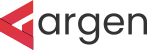Alt alan adına blog kurmak için öncelikle bir alan adına sahip olmanız gerekiyor. Genellikle alt alan adına şirketler blog kuruyor. Öncelikle bir alt alan adı oluşturun. CPanel üzerinden alt alan adına gelin. Ve ardından oluşturacağınız alt alan adını yazın. Örneğin, blog.birbu.com gibi görünecektir.
Şimdi geçelim alt alan adına blog kurmaya.
Aldığınız hosting şirketi eğer CPanel barındırıyorsa bu sizler için bir avantaj. Hiç zaman kaybetmeden başlayabilirsiniz. En aşağıda bulunan yazılımlar arasından WordPress’i seçin. Eğer bulunmuyorsa yazılımlar butonuna tıklayarak tüm yazılımlara göz atabilirsiniz. Daha sonra sol köşede bulunan menüden blog kısmına tıklayın. WordPress dünya genelinde bir blog yazılımı olarak bilindiği için blog kategorisine ekleniyor. WordPress’i bulduktan sonra üzerine tıklayın. İndir butonuna tıklayarak kurulum bölümüne gelin. Burada hemen sallamayın. Çünkü, oluşturduğunuz web site boşa gidebilir.
Kurulum bölümünde alan adınızı göreceksiniz. Alan adınızın üzerine tıklayarak oluşturduğunuz alt alan adını seçin. Daha sonra aşağıda bulunan yönetici hesabı ve diğer bilgileri doldurun. Hemen hemen alt alan adınıza WordPress yükleniyor olacaktır.
CPanel Kullanmadan Yükleme Nasıl Yapılır?
Öncelikle Global WordPress sitesine gidin. İndirme bölümünden en son WordPress sürümünü seçin. Arşiv dosyası olarak bilgisayarınıza yüklenecektir. Ardından klasöre çıkartarak işinizi daha kolay yapabilirsiniz. Daha sonra ise e-posta hesabınızdan veya diğer bir yerden FTP bilgilerinizi öğrenin. Ardından bir FTP programı yükleyin. Kullanımı ve cazip görüntüsüne göre en iyi FileZilla programını tercih edebilirsiniz. Programı indirip kurulum yaptıktan sonra programı açın.
FTP sunucu, kullanıcı adını, şifrenizi ve bağlantı portunuzu yazarak bağlanın. Hemen dosyalarınızı public_html bölümüne atmayın. Çünkü, o sizin alan adınız. Klasör olarak alt alan adınızı göreceksiniz. Örneğin blog.birbu.com
Klasörün içine geçiş yapın. WordPress dosyalarını çıkarmış olduğunuz klasörün için geçiş yapın. Burada klasörü değil klasörün içindeki dosyaları blog.birbu.com klasörüne aktaracağız. Ardından dosyalarınızın kuyruğa eklenerek yüklendiğini göreceksiniz. İnternet bağlantınıza dayanarak bu işlem 5-10 dakika sürebilir.
Yükleme işlemi tamamlandıktan sonra hemen blog.birbu.com adresini tarayıcınıza yazın. Ardından aratın. Sitenize geldiğinizde kurulum aşamasına geleceksiniz. Buradan yönetici hesabınızı oluşturabilir ve sitenize başlık ayarlayabilirsiniz. Devam ederek tamamlayabilirsiniz.
Yazının Devamı